win10电脑不能关闭飞行模式的解决方法 win10系统飞行模式关闭不了怎么办
更新时间:2023-01-07 07:06:07作者:cblsl
win10系统进入到飞行模式,发现再也无法关闭,这是怎么回事,win10电脑不能关闭飞行模式的解决方法?下面小编就跟大家说说解决的方法。
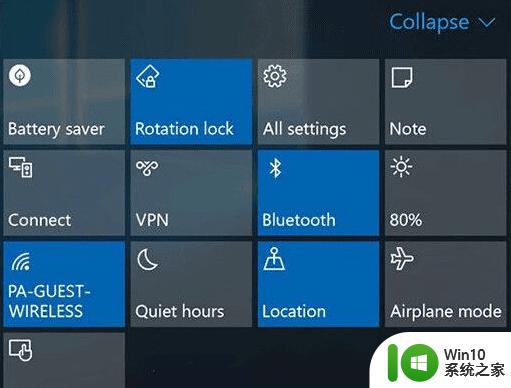
排查处理步骤如下:
1、在Cortana搜索栏输入msconfig后,按回车键启动“系统配置”(也可以按WIN+R打开运行输入msconfig回车)
2、点击“服务”选项卡,首先勾选“隐藏所有Microsoft服务”,然后点击“全部禁用”按钮,再点击“应用”,如下图——
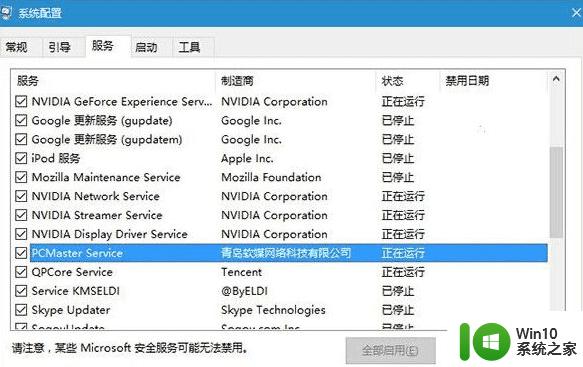
3、点击“启动”选项卡,选择“打开任务管理器”,如下图——
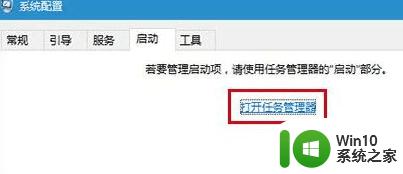
4、在任务管理器中点击“启动”选项卡,把所有第三方启动项全部禁用,如下图:
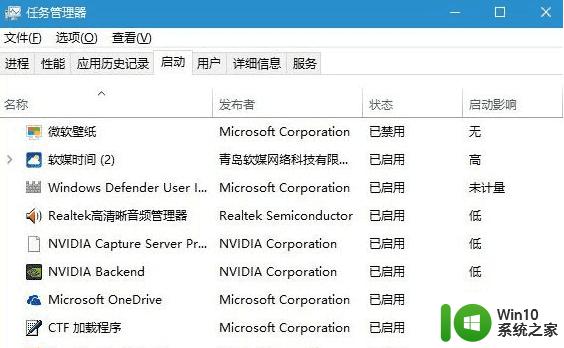
5、在禁用了一些第三方启动项后,重启win10系统,你就会发现飞行模式可以关闭了!
如果有无线网卡,那么查看无线网卡驱动是否安装好了!还有一种方法就是加一块无线网卡安装完成就可以彻底告别Win10系统中没有飞行模式问题了。
还有不清楚【win10电脑不能关闭飞行模式的解决方法】的话,可以通过上述的文章来解决。再有其他的电脑使用疑问,或者需要了解u盘启动盘制作工具装系统的话,都可以上win10系统之家官网查看相关的教程。
win10电脑不能关闭飞行模式的解决方法 win10系统飞行模式关闭不了怎么办相关教程
- Windows10飞行模式关闭方法 Windows10飞行模式关闭不了怎么办
- 台式电脑win10系统突然只剩飞行模式的解决教程 台式电脑win10系统飞行模式无法关闭的解决方法
- win10系统如何关闭飞行模式 电脑飞行模式如何解除win10
- win10关闭飞行模式的方法 win10飞行模式如何关闭
- 笔记本电脑win10飞行模式关不掉怎么办 笔记本电脑win10飞行模式无法关闭解决方法
- win10不能关闭飞行模式的解决教程 win10飞行模式无法关闭怎么办
- win10系统关闭飞行模式的步骤 win10怎么打开飞行模式
- win10关闭飞行模式的详细步骤 win10如何关闭飞行模式
- 戴尔笔记本win10系统开启飞行模式无法关闭如何解决 戴尔笔记本win10系统飞行模式无法关闭怎么办
- w10飞行模式怎么关闭 Windows 10电脑如何关闭飞行模式
- 如何在win10中关闭飞行模式 win10系统如何解除飞行模式
- 联想笔记本电脑win10系统只有飞行模式怎么解决 联想笔记本电脑win10系统飞行模式无法关闭怎么办
- win10玩只狼:影逝二度游戏卡顿什么原因 win10玩只狼:影逝二度游戏卡顿的处理方法 win10只狼影逝二度游戏卡顿解决方法
- 《极品飞车13:变速》win10无法启动解决方法 极品飞车13变速win10闪退解决方法
- win10桌面图标设置没有权限访问如何处理 Win10桌面图标权限访问被拒绝怎么办
- win10打不开应用商店一直转圈修复方法 win10应用商店打不开怎么办
win10系统教程推荐
- 1 win10桌面图标设置没有权限访问如何处理 Win10桌面图标权限访问被拒绝怎么办
- 2 win10关闭个人信息收集的最佳方法 如何在win10中关闭个人信息收集
- 3 英雄联盟win10无法初始化图像设备怎么办 英雄联盟win10启动黑屏怎么解决
- 4 win10需要来自system权限才能删除解决方法 Win10删除文件需要管理员权限解决方法
- 5 win10电脑查看激活密码的快捷方法 win10电脑激活密码查看方法
- 6 win10平板模式怎么切换电脑模式快捷键 win10平板模式如何切换至电脑模式
- 7 win10 usb无法识别鼠标无法操作如何修复 Win10 USB接口无法识别鼠标怎么办
- 8 笔记本电脑win10更新后开机黑屏很久才有画面如何修复 win10更新后笔记本电脑开机黑屏怎么办
- 9 电脑w10设备管理器里没有蓝牙怎么办 电脑w10蓝牙设备管理器找不到
- 10 win10系统此电脑中的文件夹怎么删除 win10系统如何删除文件夹
win10系统推荐
- 1 雨林木风ghost win10 64位简化游戏版v2023.04
- 2 电脑公司ghost win10 64位安全免激活版v2023.04
- 3 系统之家ghost win10 32位经典装机版下载v2023.04
- 4 宏碁笔记本ghost win10 64位官方免激活版v2023.04
- 5 雨林木风ghost win10 64位镜像快速版v2023.04
- 6 深度技术ghost win10 64位旗舰免激活版v2023.03
- 7 系统之家ghost win10 64位稳定正式版v2023.03
- 8 深度技术ghost win10 64位专业破解版v2023.03
- 9 电脑公司win10官方免激活版64位v2023.03
- 10 电脑公司ghost win10 64位正式优化版v2023.03